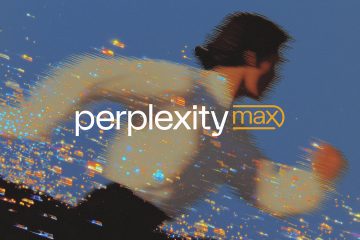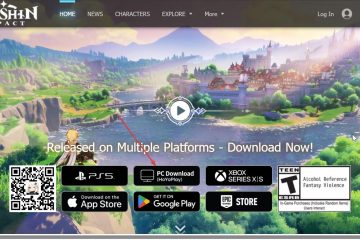Origin è il classico client di gioco per PC di Electronic Arts per gestire la tua libreria, installare titoli e connetterti con gli amici. Sebbene la nuova app EA l’abbia sostituita per la maggior parte degli utenti, alcuni giochi più vecchi richiedono ancora Origin. Questa guida spiega come scaricare, installare e correggere Origin in sicurezza su Windows 10.
Prima di scaricare Origin, tieni presente che l’app non è più disponibile sul sito ufficiale. Quindi, devi scaricarlo da siti di terze parti affidabili. Inoltre, la versione di Windows 10 del tuo PC è almeno la build 1909. Avrai bisogno anche di almeno 4 GB di RAM, 15 GB di spazio di archiviazione gratuito e privilegi amministrativi.
Infine, disattiva temporaneamente i programmi antivirus, le VPN o altri client di gioco. Se tutti questi sono pronti, procedi con i seguenti passaggi.
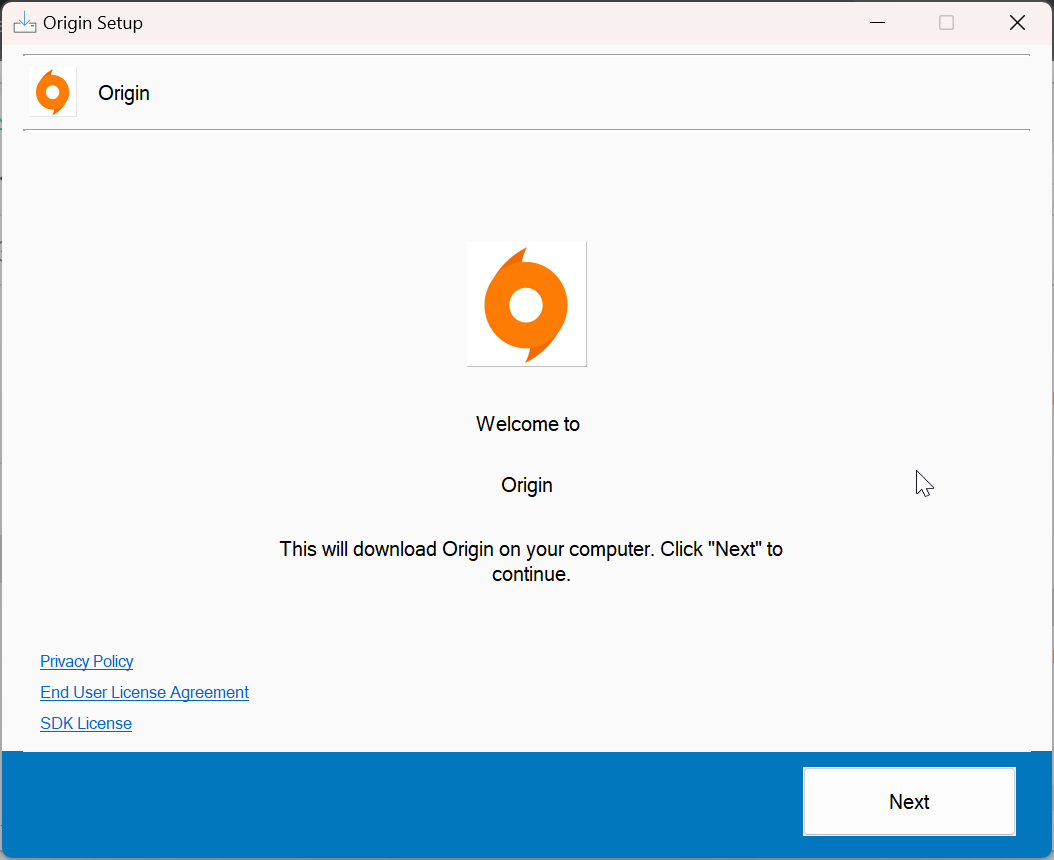
Passaggio 1: scarica Origin
Cerca Download Origin di EA sul tuo browser e scaricare il programma di installazione da qualsiasi sito di terze parti attendibile. Fare clic sul pulsante Download per salvare il file di installazione nella cartella Download. Evita fonti dannose di terze parti per proteggere il tuo account dal malware.
Passaggio 2: esegui il programma di installazione di Origin
Individua il file scaricato e fai doppio clic su di esso. Quando richiesto dal Controllo dell’account utente di Windows, fare clic su Sì per consentire le modifiche. Il programma di installazione di Origin inizierà a estrarre e installare i file sul tuo sistema.
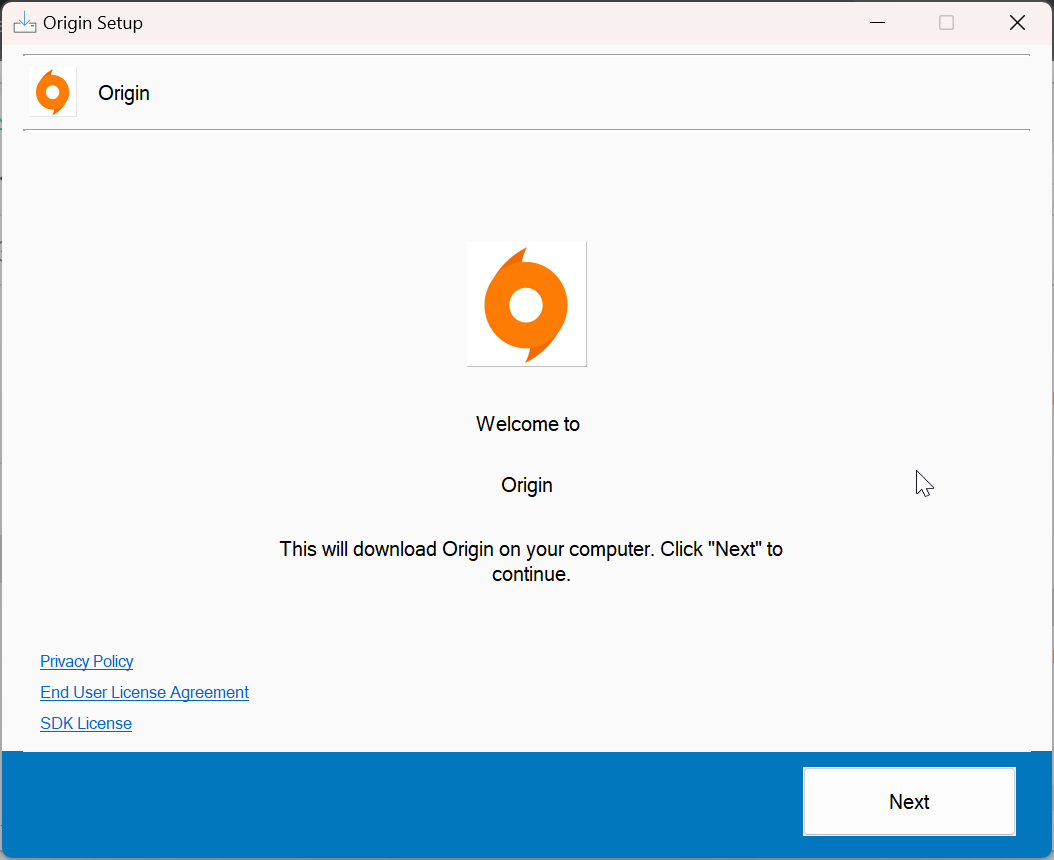
Successivamente, seleziona la cartella di installazione preferita, abilita gli aggiornamenti automatici e scegli se creare il desktop scorciatoie. Mantenere Origin sull’unità di sistema può ridurre i ritardi di caricamento.
Passaggio 3: crea o accedi al tuo account EA
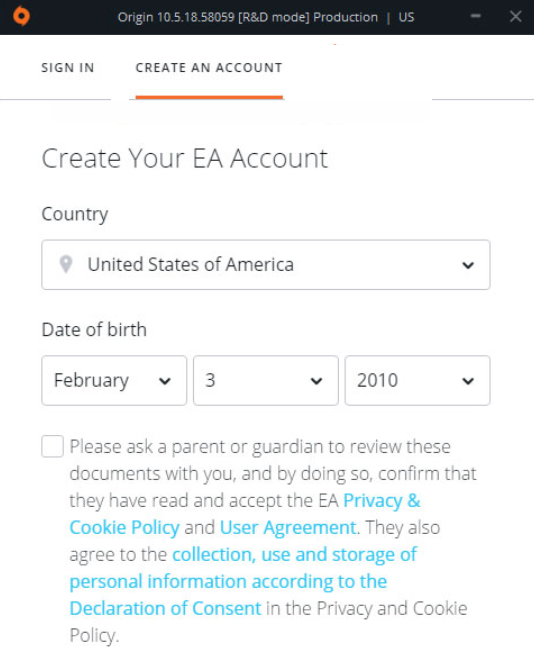
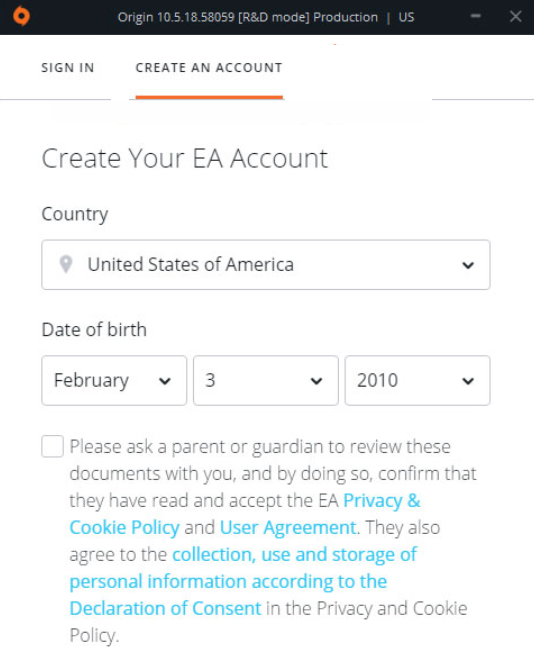
Una volta completata l’installazione, il client Origin si apre automaticamente. Fai clic su Accedi se disponi già di un account EA o su Crea account per registrarti. Utilizza un indirizzo email valido e una password sicura per proteggere la tua libreria di giochi.
Passaggio 4: verifica l’installazione
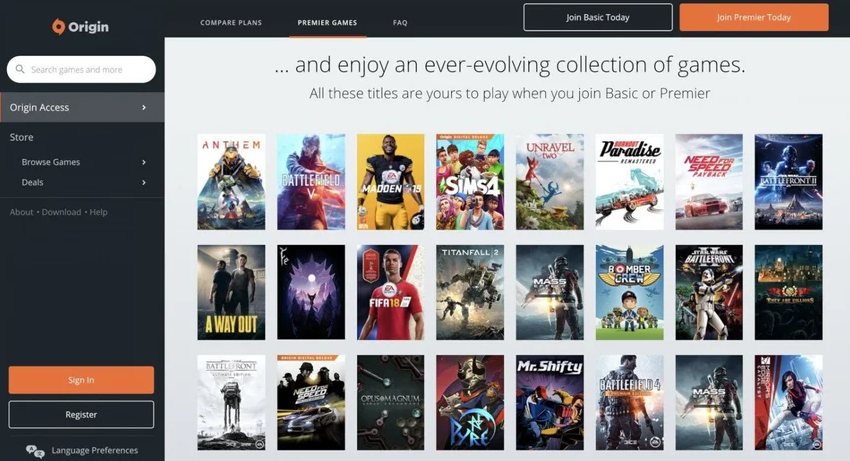
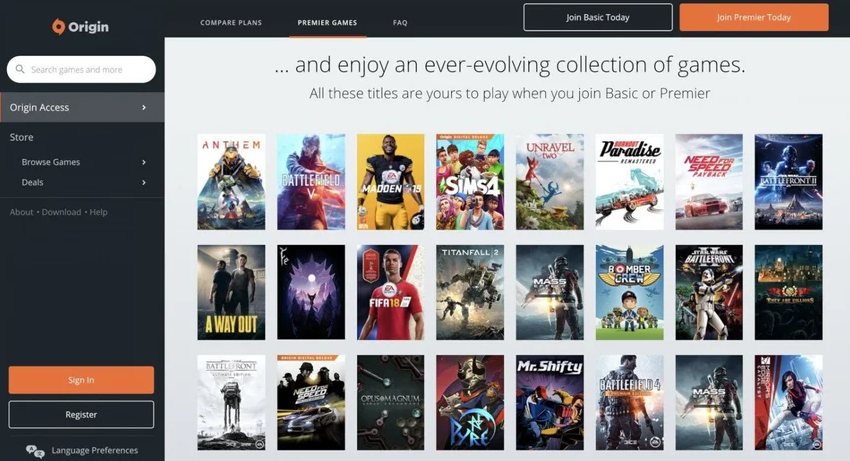
Dopo aver effettuato l’accesso, Origin dovrebbe visualizzare la tua libreria EA. Se richiesto, consenti gli aggiornamenti per garantire che il client funzioni correttamente su Windows 10. Ora puoi scaricare tutti i giochi o le demo acquistati collegati al tuo account.
Passaggio 5: scarica e avvia un gioco
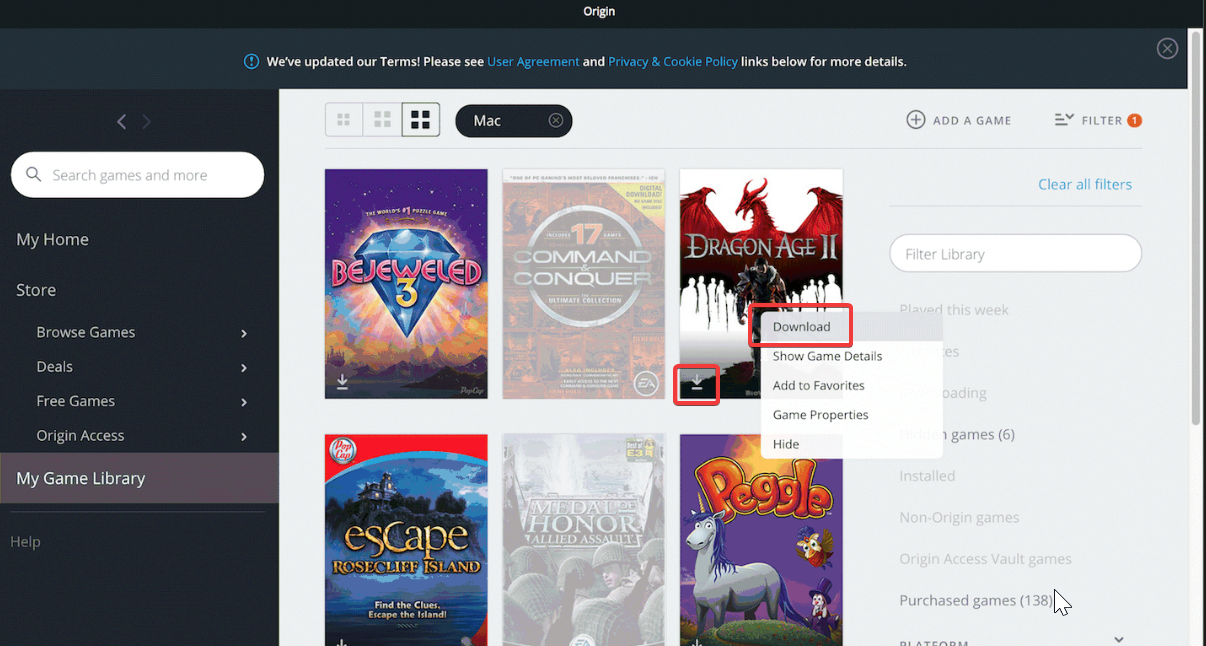
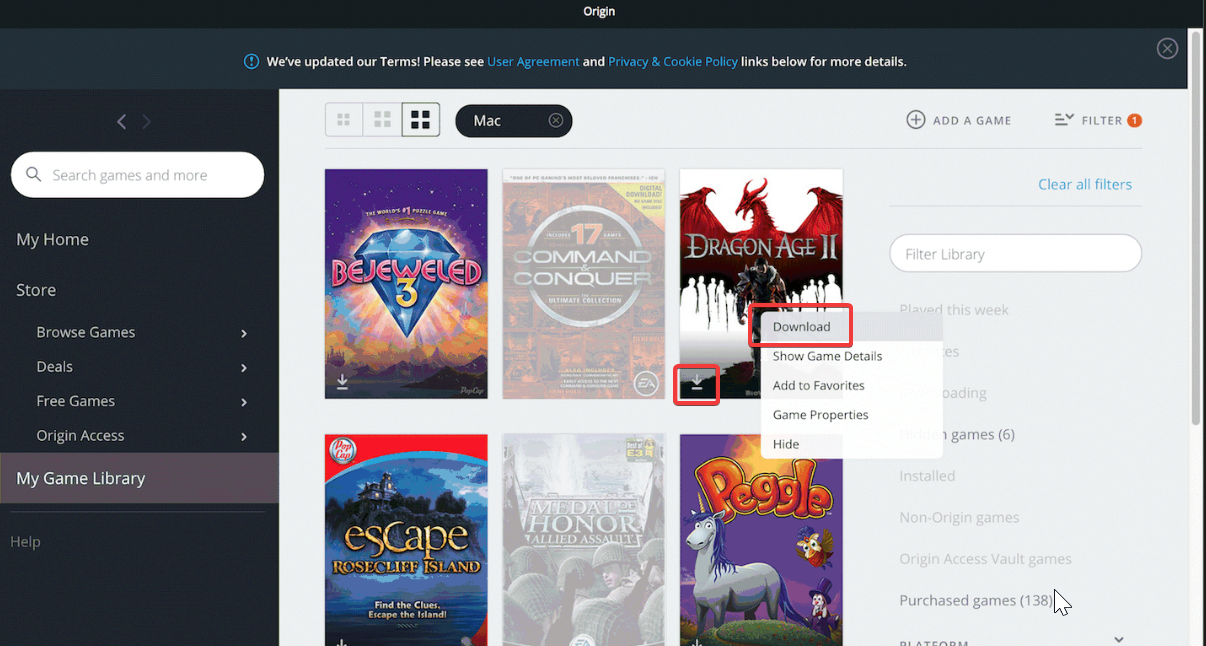
Seleziona un gioco nella tua libreria, fai clic sull’icona di download sul gioco e fai clic sull’opzione Download. Origin mostrerà la barra di avanzamento e il percorso di installazione. Al termine, fai clic su Riproduci per verificare che la configurazione funzioni come previsto.
Come migrare da Origin all’app EA
EA ora incoraggia gli utenti a passare da Origin alla nuova app EA. Se richiesto, segui i passaggi di migrazione automatica all’interno di Origin. Tutti i giochi, i salvataggi e le credenziali vengono trasferiti senza problemi.
Risoluzione dei problemi di installazione di Origin su Windows 10
Correggi il programma di installazione bloccato o che non si apre: fai clic con il pulsante destro del mouse sul programma di installazione e seleziona Esegui come amministratore. Se è ancora bloccato, elimina la cartella OriginThinSetupInternal in %AppData% e riprova. Anche il passaggio a una connessione cablata può aiutare a risolvere gli errori di download. Risolvi i problemi relativi allo schermo bianco o vuoto: chiudi Origin e svuota le cartelle della cache in %ProgramData%\Origin e %AppData%\Roaming\Origin. Riavvia l’app per ricaricare i componenti dell’interfaccia mancanti. Questa correzione spesso risolve i menu invisibili o le finestre di accesso bloccate. Correggi l’errore 0xc000007b o DLL mancanti: installa gli ultimi ridistribuibili Microsoft Visual C++ e aggiorna Windows 10. Queste librerie riparano i file runtime danneggiati richiesti da Origin.
Se i problemi persistono, disinstalla Origin da Impostazioni > App > App installate, quindi reinstallalo utilizzando un nuovo download. L’eliminazione delle cartelle rimanenti in ProgramData garantisce una reinstallazione pulita e previene errori ricorrenti.
Suggerimenti per prestazioni migliori
Abilita gli Aggiornamenti automatici del gioco in Origine > Impostazioni dell’applicazione per mantenere i file aggiornati. Per download più rapidi, connettiti tramite Ethernet anziché Wi-Fi. La chiusura delle app in background durante l’installazione di giochi di grandi dimensioni migliora la velocità e la stabilità.
Domande frequenti
Origine è ancora supportato nel 2025? Sì, ma EA lo sta gradualmente eliminando. Alcuni titoli più vecchi richiedono ancora Origin, mentre i giochi più recenti utilizzano l’app EA. Posso utilizzare sia Origin che l’app EA? Sì, ma condividono lo stesso account EA. Dovrebbe essere eseguita solo un’app alla volta. Perché non riesco ad accedere? Verifica la tua connessione di rete e assicurati che il firewall consenta il passaggio di Origin. Cancellare i dati di accesso memorizzati nella cache può essere d’aiuto. Dove vengono installati i giochi Origin? Per impostazione predefinita, i giochi vanno in C:\Programmi (x86)\Origin Games, ma puoi modificare questa impostazione nelle impostazioni.
Riepilogo
Controlla la versione di Windows 10 e i requisiti di sistema. Scarica Origin dalla pagina ufficiale di EA. Esegui il programma di installazione e accedi con il tuo account EA. Risolvere eventuali errori di installazione. Passa all’app EA quando richiesto per aggiornamenti futuri.
Conclusione
Scaricare Origin su Windows 10 è un processo semplice quando si utilizza il programma di installazione ufficiale e si prepara il sistema in anticipo. Una volta installato, il client ti consente di accedere alla tua libreria di giochi EA, agli aggiornamenti e alle funzionalità online in un unico posto. Se riscontri problemi, svuotando la cache o reinstallando in genere li risolvi rapidamente.
Poiché EA sta gradualmente spostando gli utenti sulla nuova app EA, è una buona idea familiarizzare con il processo di transizione. In questo modo manterrai i tuoi giochi, i salvataggi e gli acquisti sincronizzati man mano che EA ritirerà Origin nel prossimo futuro.